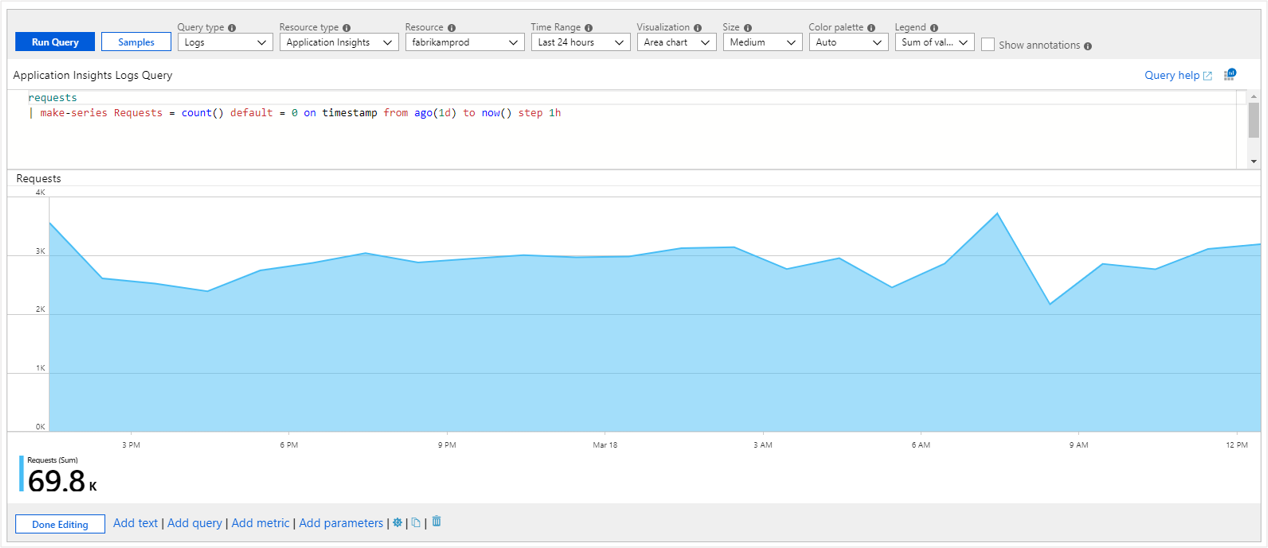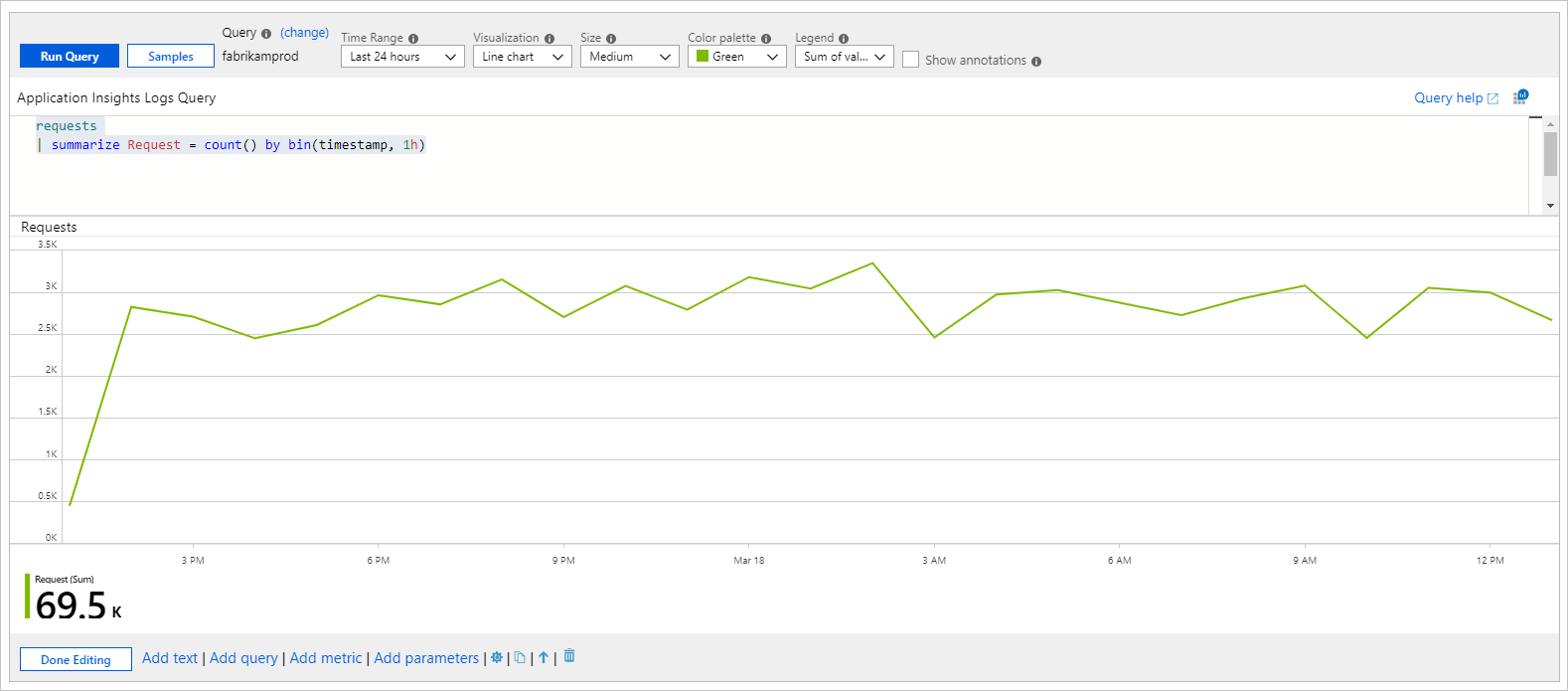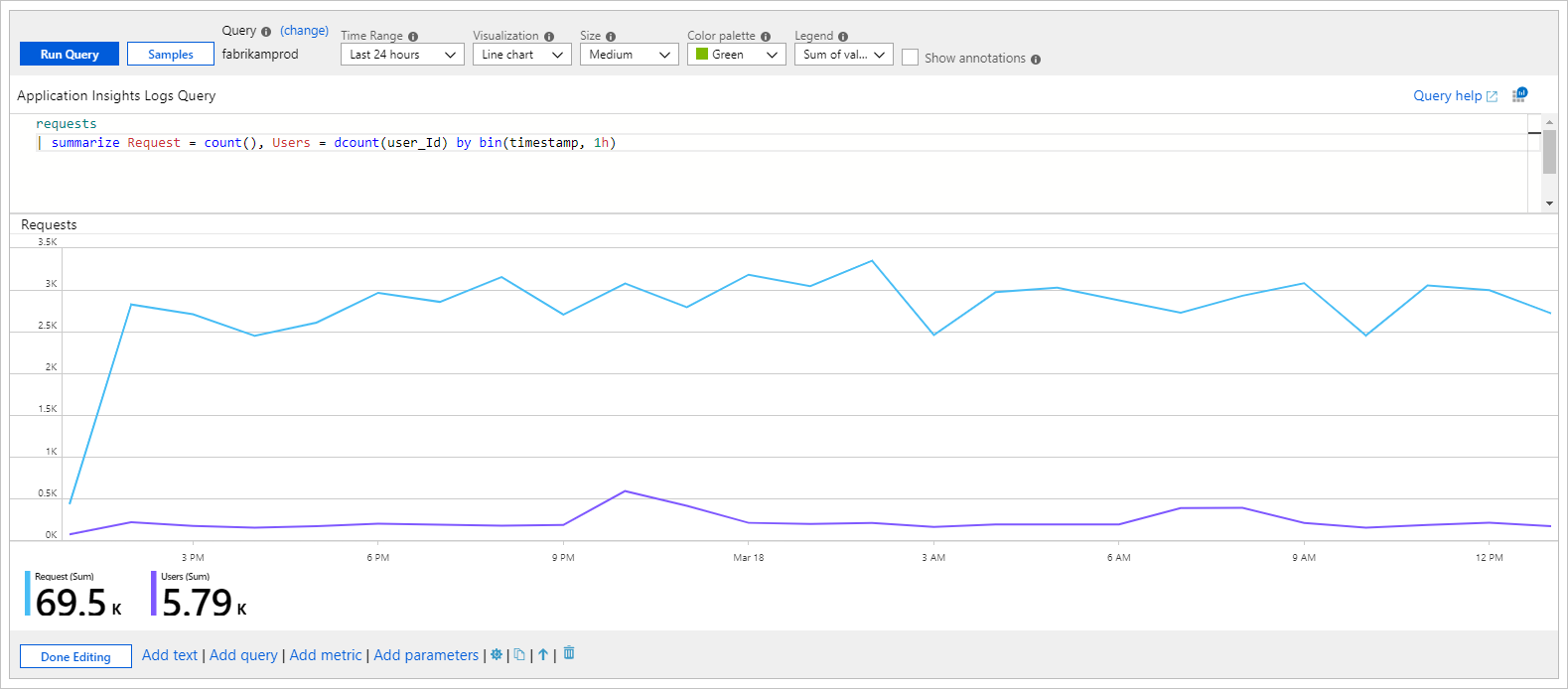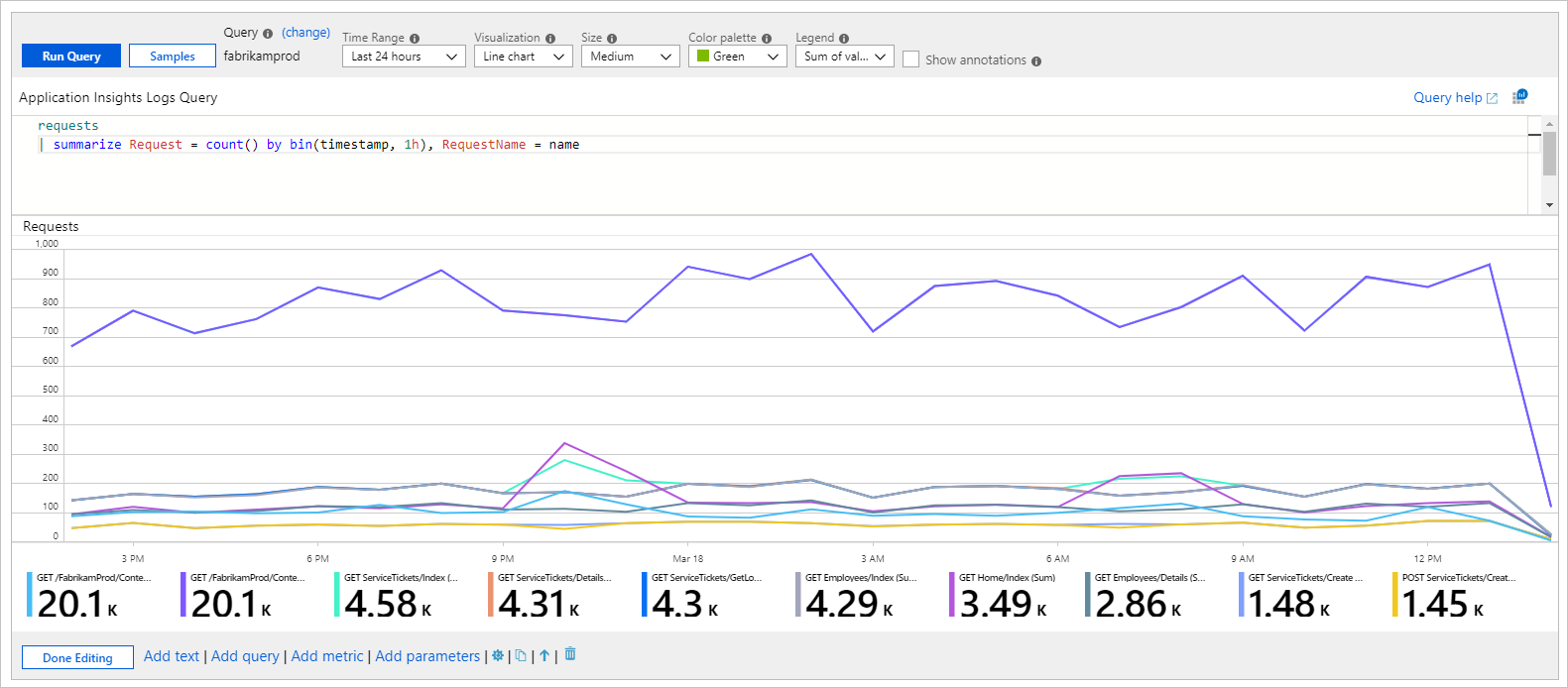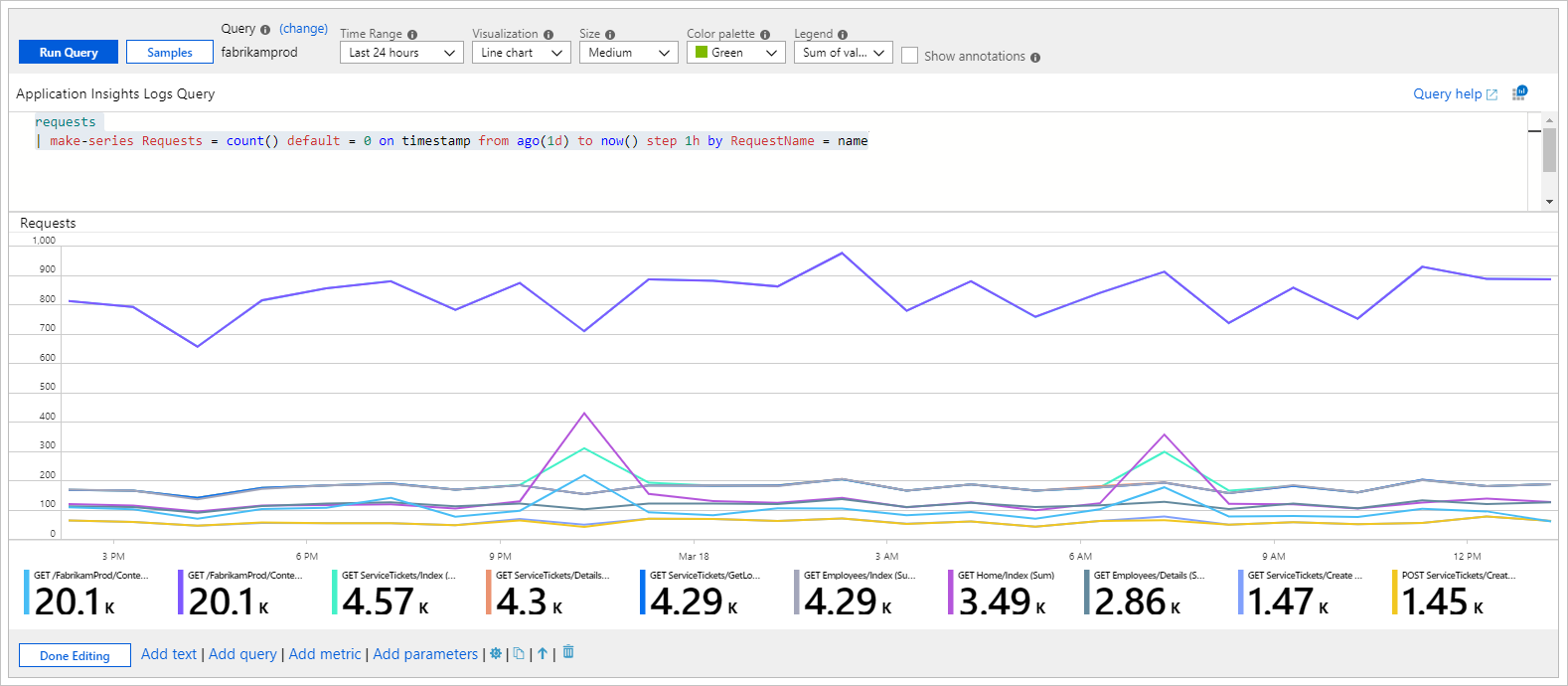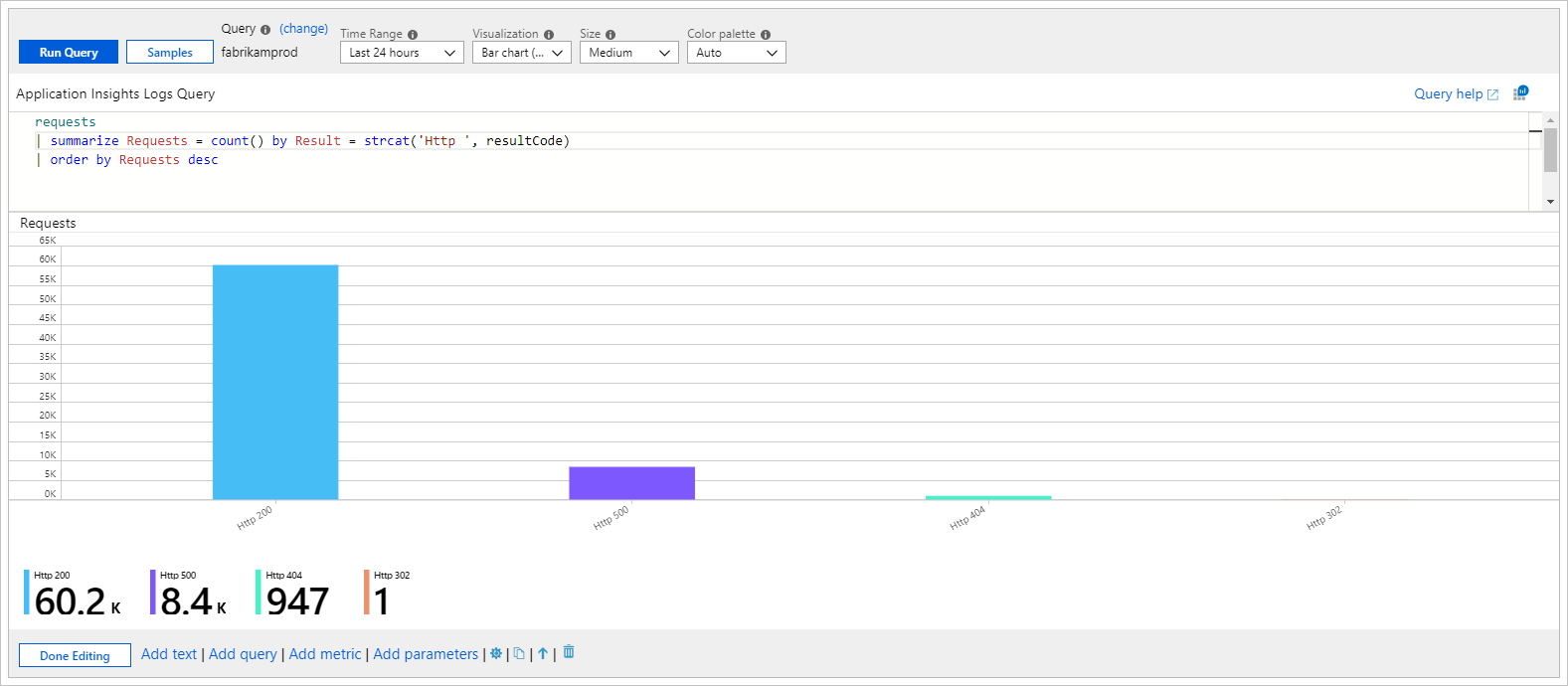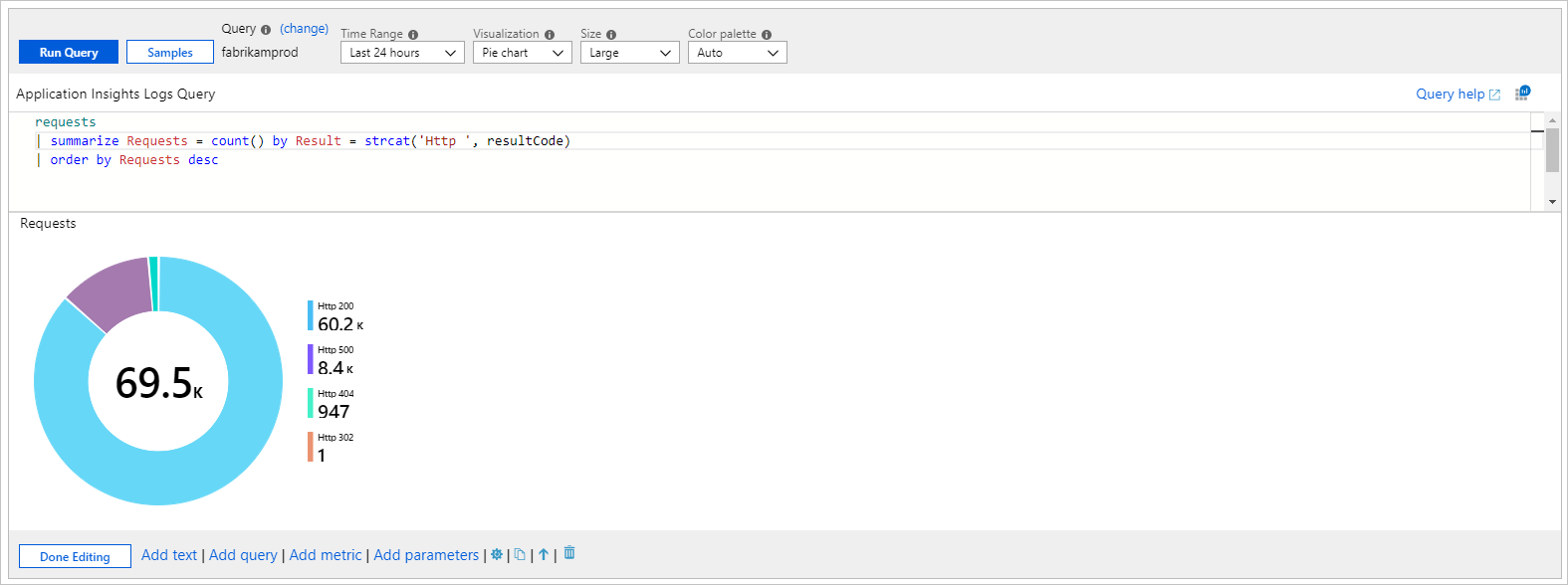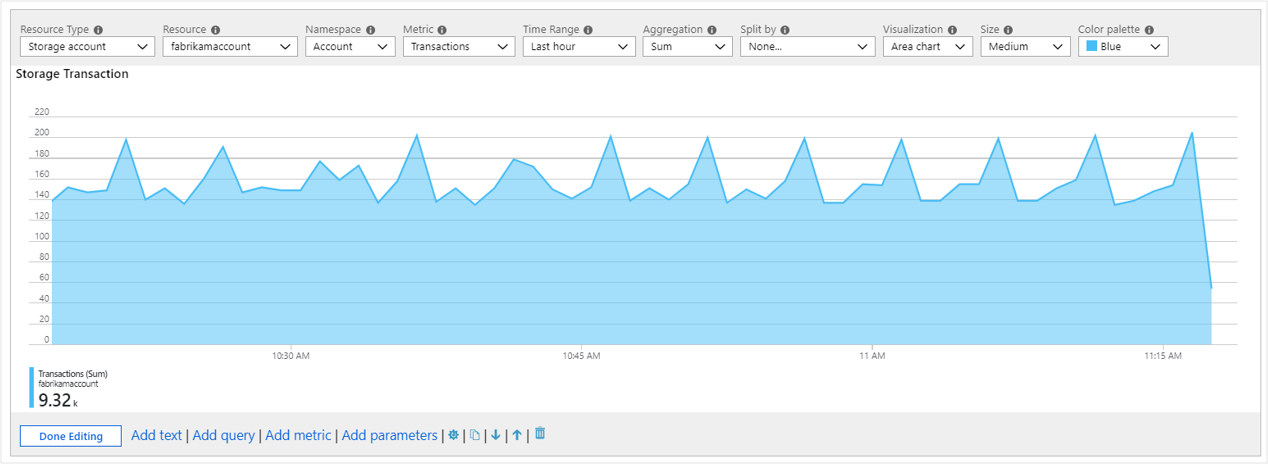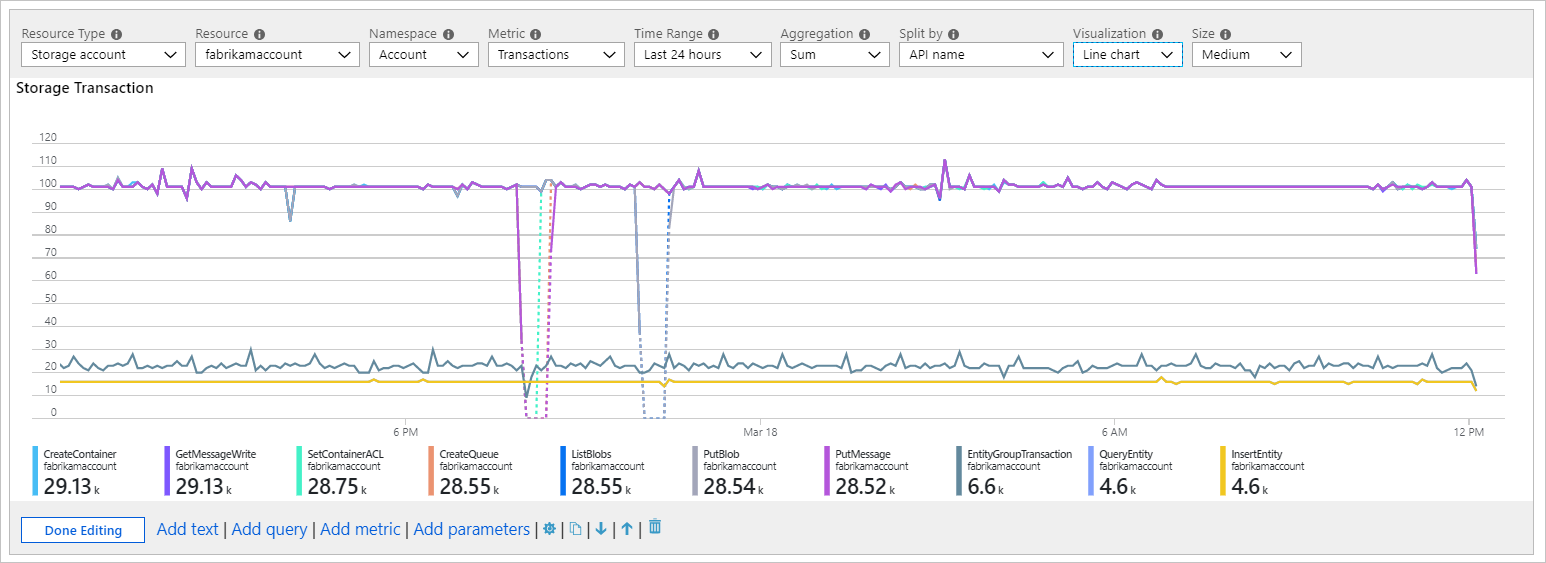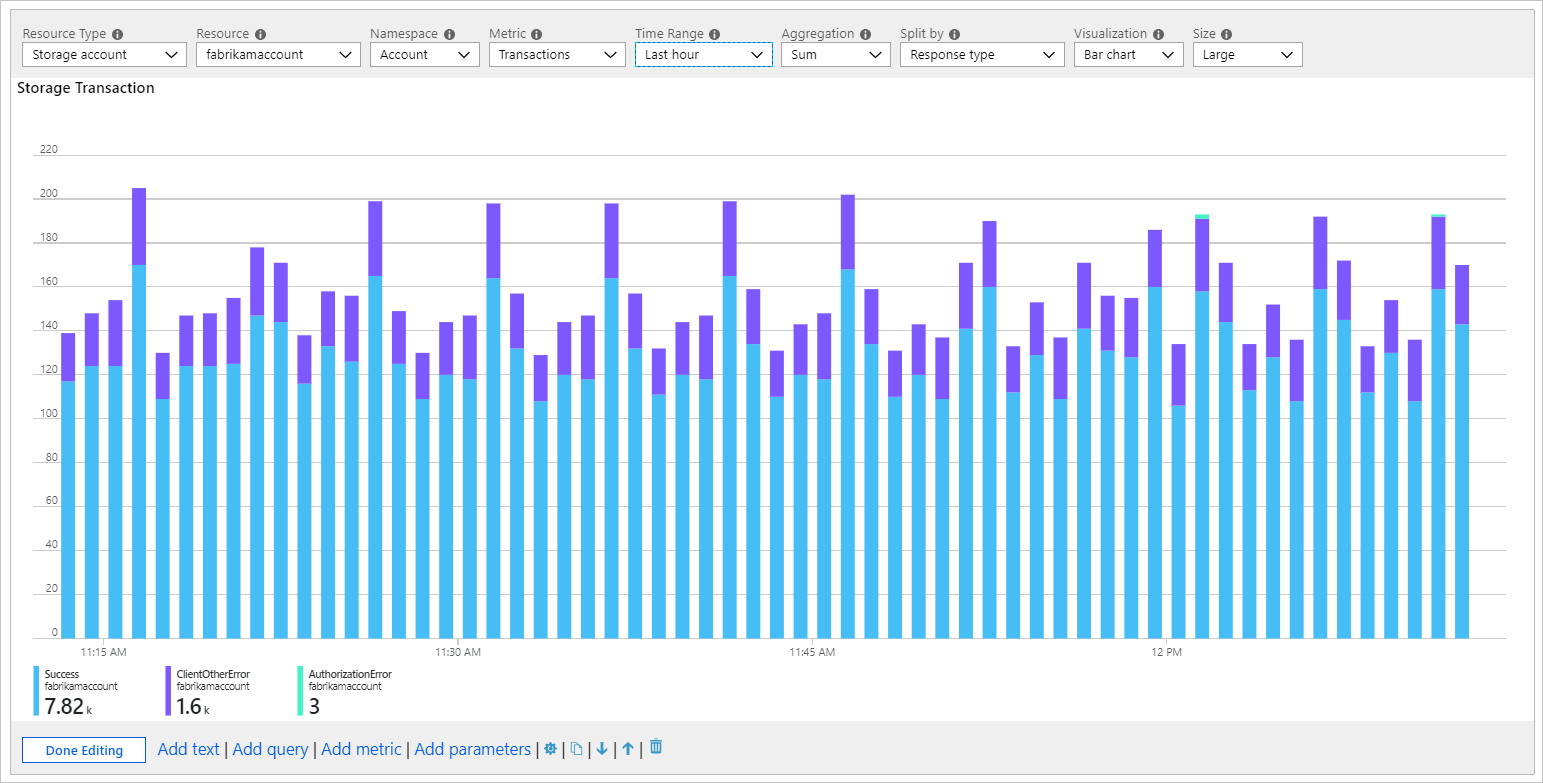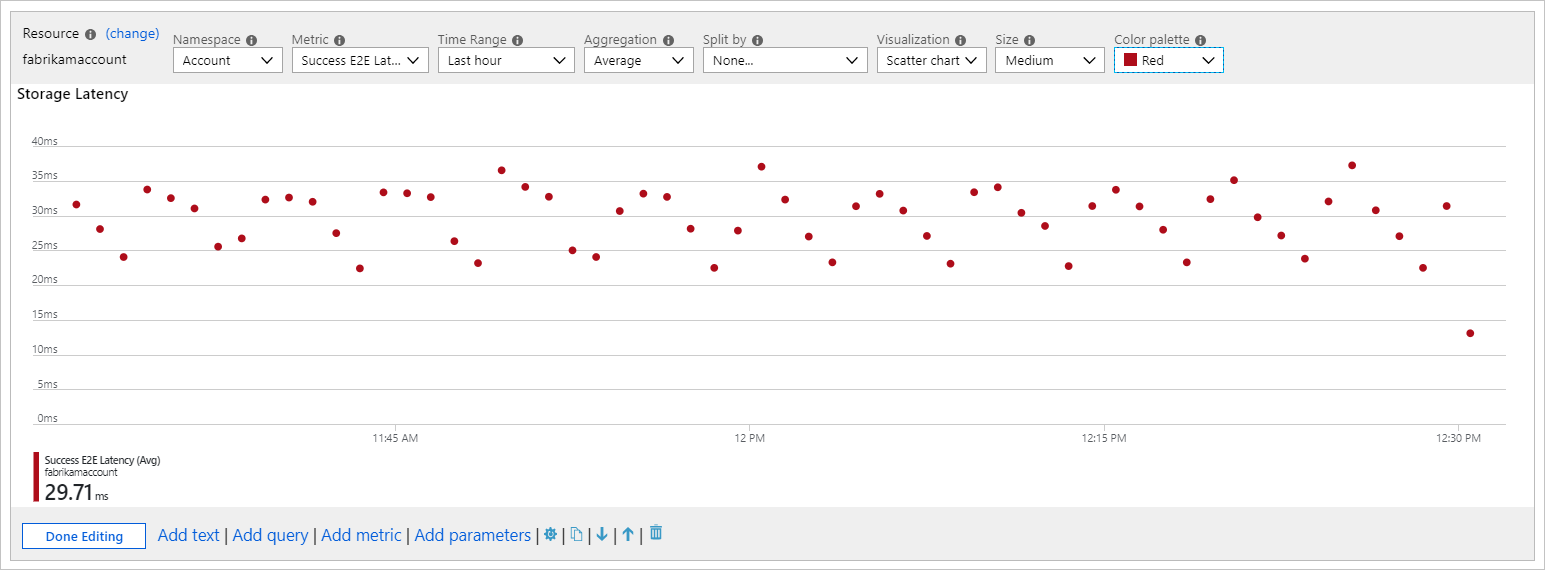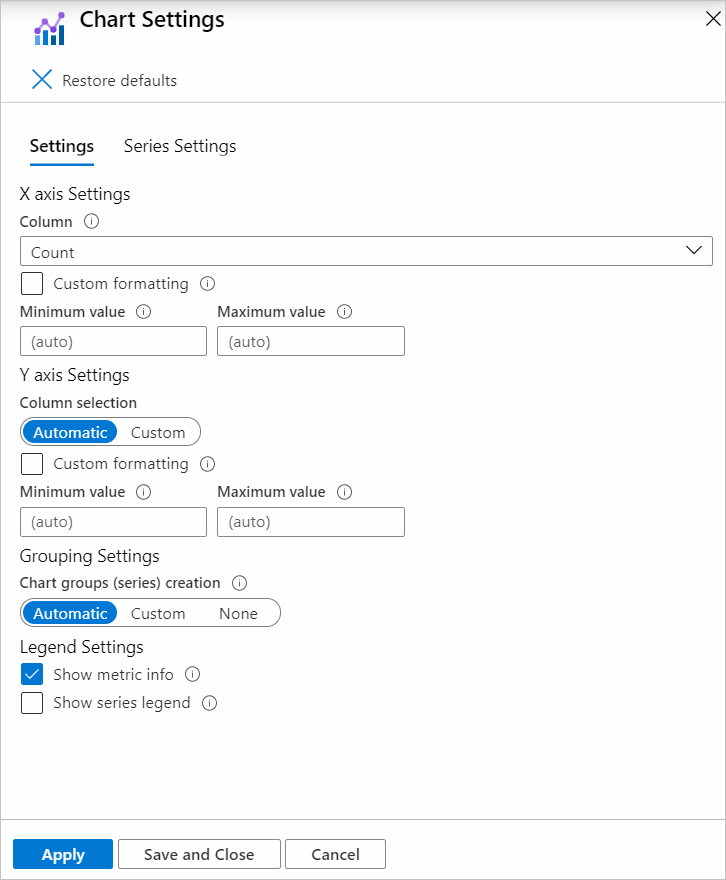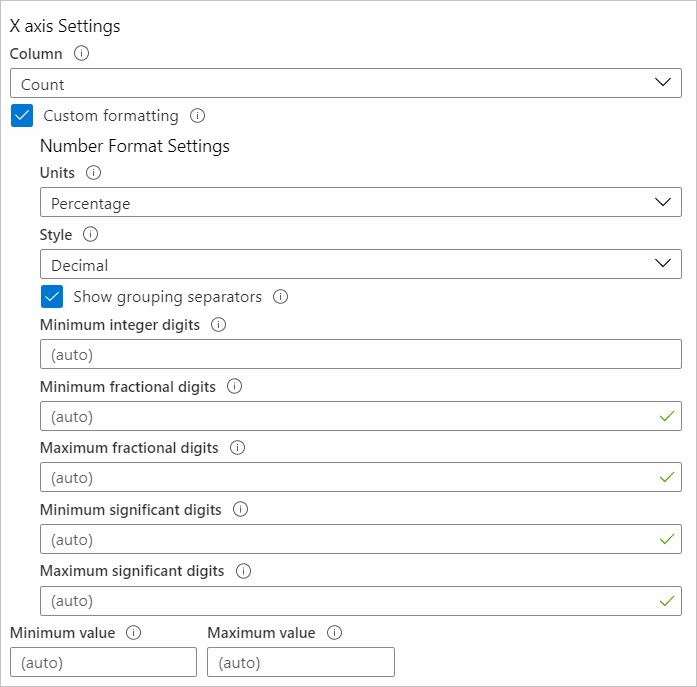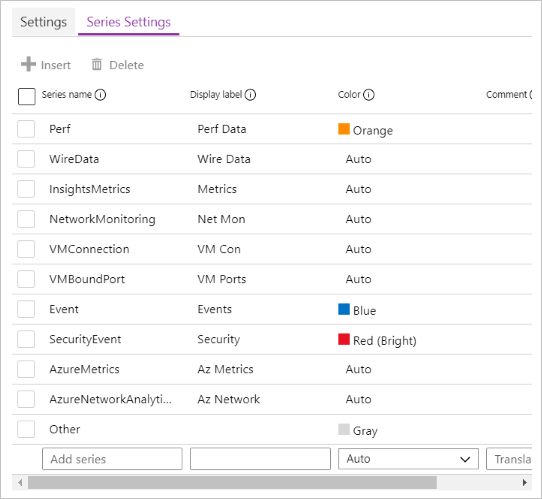차트 시각화
통합 문서는 다양한 형식의 쿼리에서 반환된 데이터를 가져와 영역, 선, 막대 또는 시간 시각화와 같은 해당 데이터에서 다양한 시각화를 만들 수 있습니다.
모니터링 데이터를 차트로 표시할 수 있습니다. 지원되는 차트 형식은 다음과 같습니다.
- 줄
- 막대형
- 바 범주
- 지역
- 산점도
- 원형
- Time
다음을 사용자 지정하도록 선택할 수 있습니다.
- Height
- 너비
- 색상표
- 범례
- Titles
- 데이터 없음 메시지
- 기타 특성
차트 설정을 사용하여 축 형식과 계열 색상을 사용자 지정할 수도 있습니다.
통합 문서는 로그와 메트릭 데이터 원본의 차트를 모두 지원합니다.
로그 차트
Azure Monitor 로그는 앱 및 인프라에 대한 자세한 정보를 제공합니다. 로그 정보는 기본적으로 수집되지 않으며 데이터 수집을 구성해야 합니다. 로그는 진단에 유용한 리소스 및 데이터 상태에 대한 정보를 제공합니다. 통합 문서를 사용하여 로그 데이터를 사용자 분석을 위한 시각적 차트로 표시할 수 있습니다.
로그 차트 추가
다음 예는 전날 앱에 대한 요청 추세를 보여 줍니다.
- 도구 모음에서 편집을 선택하여 통합 문서를 편집 모드로 전환합니다.
- 쿼리 추가 링크를 사용하여 통합 문서에 로그 쿼리 컨트롤을 추가합니다.
- 쿼리 유형을 로그로 선택합니다. 리소스 종류를 선택하고(예: Application Insights) 대상 리소스를 선택합니다.
- 쿼리 편집기를 사용하여 분석을 위한 KQL을 입력합니다. 예를 들어 요청 추세가 있습니다.
- 시각화를 영역, 막대, 막대(범주형), 선, 파이, 분산 또는 시간으로 설정합니다.
- 필요한 경우 시간 범위, 시각화, 크기, 색상표 및 범례와 같은 다른 매개 변수를 설정합니다.
로그 차트 매개 변수
| 매개 변수 | 설명 | 예제 |
|---|---|---|
| 쿼리 유형 | 사용할 쿼리 유형입니다. | 로그, Azure Resource Graph |
| 리소스 종류 | 대상으로 지정할 리소스 종류입니다. | Application Insights, Log Analytics 또는 Azure-first |
| 리소스 | 메트릭 값을 가져올 리소스 집합입니다. | MyApp1 |
| 시간 범위 | 로그 차트를 볼 기간입니다. | 지난 1시간, 지난 24시간 |
| 시각화 | 사용할 시각화입니다. | 영역형, 막대형, 꺾은선형, 원형, 분산형, 시간, 막대(범주형) |
| 크기 | 컨트롤의 수직 크기입니다. | 작음, 중간, 큼 또는 전체 |
| 색상표 | 차트에 사용할 색상표입니다. 다중 메트릭 또는 분할 모드에서는 무시됩니다. | 파랑, 녹색, 빨강 |
| 범례 | 범례에 사용할 집계 함수입니다. | 값의 합계 또는 평균, 최댓값, 최솟값, 처음 값, 마지막 값 |
| 쿼리 | 차트 시각화에 필요한 형식으로 데이터를 반환하는 KQL 쿼리입니다. | requests | make-series Requests = count() default = 0 on timestamp from ago(1d) to now() step 1h |
시계열 차트
통합 문서의 쿼리 컨트롤을 사용하여 영역, 막대, 선, 분산형 및 시간과 같은 시계열 차트를 만들 수 있습니다. 시계열 차트를 만들려면 결과 집합에 시간 및 메트릭 정보가 있어야 합니다.
단순 시계열
다음 쿼리는 timestamp 및 Requests의 두 열이 있는 테이블을 반환합니다. 쿼리 컨트롤은 x축에 timestamp를 사용하고 y축에 Requests를 사용합니다.
requests
| summarize Requests = count() by bin(timestamp, 1h)
여러 메트릭이 있는 시계열
다음 쿼리는 timestamp, Requests 및 Users의 세 열이 있는 테이블을 반환합니다. 쿼리 컨트롤은 x축에 timestamp를 사용하고 y축에 별도의 시리즈로 Requests와 Users를 사용합니다.
requests
| summarize Requests = count(), Users = dcount(user_Id) by bin(timestamp, 1h)
분할 시계열
다음 쿼리는 timestamp, Requests 및 RequestName의 세 가지 열이 있는 테이블을 반환합니다. 여기서 RequestName은 요청 이름이 있는 범주형 열입니다. 여기 있는 쿼리 컨트롤은 X축에 timestamp를 사용하고 RequestName 값마다 계열을 추가합니다.
requests
| summarize Request = count() by bin(timestamp, 1h), RequestName = name
summarize와 make-series 비교
이전 섹션의 예제에서는 summarize 연산자가 사용되는데, 이해하기 더 쉽기 때문입니다. summarize 연산자의 주요 제한 사항은 버킷에 항목이 없는 경우 결과 행을 생략한다는 것입니다. 결과 행이 생략되면 시간 범위에서 빈 버킷이 있는 위치에 따라 차트 기간이 이동할 수 있습니다.
시계열 데이터를 만들려면 make-series 연산자를 사용하는 것이 좋습니다. 빈 버킷에 대한 기본값을 제공할 수 있습니다.
다음 쿼리는 make-series 연산자를 사용합니다.
requests
| make-series Requests = count() default = 0 on timestamp from ago(1d) to now() step 1h by RequestName = name
다음 쿼리는 summarize 연산자가 있는 유사한 차트를 보여 줍니다.
requests
| summarize Request = count() by bin(timestamp, 1h), RequestName = name
범주형 막대 차트 또는 히스토그램
범주형 차트를 사용하여 x축에 차원 또는 열을 나타낼 수 있습니다. 범주형 차트는 히스토그램에 유용합니다. 다음 예는 결과 코드에 따른 요청 분포를 보여 줍니다.
requests
| summarize Requests = count() by Result = strcat('Http ', resultCode)
| order by Requests desc
쿼리는 Requests 메트릭과 Result 범주라는 2개의 열을 반환합니다. Result 열의 각 값은 높이가 Requests metric에 비례하는 차트에서 막대로 표시됩니다.
원형 차트
원형 차트에서는 숫자 비율의 시각화를 사용할 수 있습니다. 다음 예는 결과 코드별 요청 비율을 보여 줍니다.
requests
| summarize Requests = count() by Result = strcat('Http ', resultCode)
| order by Requests desc
쿼리는 Requests 메트릭과 Result 범주라는 2개의 열을 반환합니다. Result 열의 각 값은 Requests 메트릭에 비례하는 크기로 파이에서 자체 슬라이스를 가져옵니다.
메트릭 차트
대부분의 Azure 리소스는 상태에 대한 메트릭 데이터를 내보냅니다. 예로는 CPU 사용률, 스토리지 가용성, 데이터베이스 트랜잭션 수, 앱 요청 실패 등이 있습니다. 통합 문서를 사용하여 이 데이터의 시각화를 시계열 차트로 만들 수 있습니다.
메트릭 차트 추가
다음 예에서는 이전 1시간 동안 스토리지 계정의 트랜잭션 수를 보여 줍니다. 이 정보를 통해 스토리지 소유자는 트랜잭션 추세를 확인하고 동작의 변칙을 찾을 수 있습니다.
- 도구 모음에서 편집을 선택하여 통합 문서를 편집 모드로 전환합니다.
- 메트릭 추가 링크를 사용하여 통합 문서에 메트릭 컨트롤을 추가합니다.
- 리소스 종류를 선택합니다(예: 스토리지 계정). 대상으로 지정할 리소스, 메트릭 네임스페이스 및 이름, 사용할 집계를 선택합니다.
- 필요한 경우 시간 범위, 분할 기준, 시각화, 크기, 색상표와 같은 다른 매개 변수를 설정합니다.
메트릭 차트 매개 변수
| 매개 변수 | 설명 | 예제 |
|---|---|---|
| 리소스 종류 | 대상으로 지정할 리소스 종류입니다. | 스토리지 또는 가상 머신 |
| 리소스 | 메트릭 값을 가져올 리소스 집합입니다. | MyStorage1 |
| 네임스페이스 | 메트릭이 있는 네임스페이스입니다. | Storage > Blob |
| 메트릭 | 시각화할 메트릭입니다. | Storage > Blob > Transactions |
| 집계 | 메트릭에 적용할 집계 함수입니다. | 합계, 개수, 평균 |
| 시간 범위 | 메트릭을 볼 기간입니다. | 지난 1시간, 지난 24시간 |
| 시각화 | 사용할 시각화입니다. | 영역형, 막대형, 꺾은선형, 분산형, 그리드 |
| 분할 기준 | 필요에 따라 차원에서 메트릭을 분할합니다. | 지역 유형별 트랜잭션 |
| 크기 | 컨트롤의 수직 크기입니다. | 소형, 중형, 또는 대형 |
| 색상표 | 차트에 사용할 색상표입니다. Split by 매개 변수가 사용되는 경우 무시됩니다. |
파랑, 녹색, 빨강 |
예제
API 이름을 기준으로 분할된 트랜잭션(꺾은선형 차트):
응답 유형을 기준으로 분할된 트랜잭션(큰 막대형 차트):
평균 대기 시간(분산형 차트):
차트 설정
차트 설정을 사용하여 다음에서 사용되는 필드를 사용자 지정할 수 있습니다.
- 차트 축
- 축 단위
- 사용자 지정 서식
- 범위
- 그룹화 동작
- 범례
- 계열 색
설정 탭
설정 탭은 다음을 제어합니다.
- X축 설정, Y축 설정: 필드를 포함합니다. 사용자 지정 서식을 사용하여 숫자 서식을 축 값 및 사용자 지정 범위로 설정할 수 있습니다.
- 그룹화 설정: 필드를 포함합니다. "기타" 그룹이 만들어지기 전에 제한을 설정합니다.
- 범례 설정: 하단에 시리즈 이름, 색상 및 숫자와 같은 메트릭과 시리즈 이름 및 색상과 같은 범례를 표시합니다.
사용자 지정 서식
이 표에는 숫자 서식 옵션이 나와 있습니다.
| 서식 지정 옵션 | 설명 |
|---|---|
| 단위 | 백분율, 개수, 시간, 바이트, 개수/시간 및 바이트/시간에 대한 다양한 옵션과 같은 열의 단위입니다. 예를 들어 값 1234에 대한 단위를 밀리초로 설정하면 값 1234는 1.234s로 렌더링됩니다. |
| 스타일 | 십진수, 통화 및 백분율과 같이 렌더링할 형식입니다. |
| 그룹화 구분 기호 표시 | 그룹 구분 기호를 표시하기 위한 확인란입니다. 미국에서는 1234를 1,234로 렌더링합니다. |
| 최소 정수 자릿수 | 사용할 최소 정수 자릿수(기본값 1)입니다. |
| 최소 소수 자릿수 | 사용할 최소 소수 자릿수(기본값은 0)입니다. |
| 최대 소수 자릿수 | 사용할 최대 소수 자릿수입니다. |
| 최소 유효 자릿수 | 사용할 최소 유효 자릿수(기본값 1)입니다. |
| 최대 유효 자릿수 | 사용할 최대 유효 자릿수입니다. |
시리즈 설정 탭
시리즈 설정 탭에서 차트의 시리즈에 대해 표시되는 레이블과 색상을 조정할 수 있습니다.
- 계열 이름: 이 필드는 데이터의 계열을 일치시키는 데 사용되며 일치하는 경우 표시 레이블과 색상이 표시됩니다.
- 주석: 이 입력란은 번역가가 표시 레이블을 지역화하는 데 이 주석을 사용할 수 있기 때문에 템플릿 작성자에게 유용합니다.
다음 단계
- 통합 문서에서 타일을 만드는 방법을 알아봅니다.
- 대화형 통합 문서를 만드는 방법을 알아봅니다.